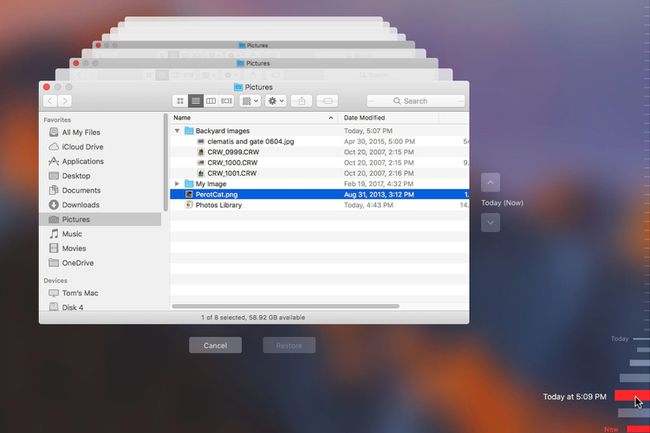Time Machine, programska oprema za varnostno kopiranje, ki bi jo morali uporabljati
Uporabite Time Machine kot primarno varnostno kopijo za vaš Mac. To je sistem za varnostno kopiranje, ki je enostaven za uporabo, ki obnovi vaš Mac v delovno stanje po zrušitvi. Obnovi tudi posamezne datoteke ali mape, ki ste jih morda pomotoma izbrisali. Poleg obnovitve datoteke se lahko vrnete v preteklost in vidite, kako je bila datoteka videti kadar koli ali na datum v bližnji preteklosti.
Informacije v tem članku veljajo za Time Machine za macOS Big Sur (11) do Mac OS X Leopard (10.5).
O Časovnem stroju
Time Machine je vključen v vse operacijske sisteme Mac, ki se začnejo z OS X Leopard (10.5). Potrebuje notranji ali zunanji pogon, na katerega med delom samodejno varnostno kopira vaš Mac.
Časovni stroj je bil revolucionaren pristop k varnostnemu kopiranju, ko je bil uveden. Revolucionarni del ni bil postopek varnostnega kopiranja ali kako ustvarjalen je bil uporabniški vmesnik ali kako dobro je Time Machine obrezoval stare varnostne kopije. Vse te stvari smo že videli v aplikacijah za varnostno kopiranje.
Časovni stroj je postal zmagovalec, ker ga je bilo tako enostavno nastaviti in uporabljati, da so ga ljudje dejansko uporabljali. S Time Machine lahko uporabniki Mac-ov varnostno kopirajo svoje računalnike, ne da bi razmišljali o postopku varnostnega kopiranja.
Varnostne kopije Time Machine privzeto niso šifrirane. Vendar se lahko odločite šifrirajte varnostne kopije Time Machine.
Nastavite Time Machine
Nastavitev Time Machine je enaka izbiri pogona oz pogonska particija želite posvetiti svojim varnostnim kopijam. Ko to storite, Time Machine poskrbi za skoraj vse ostalo. Time Machine vas obvesti, ko izbriše stare varnostne kopije, razen če obvestila izklopite. Ikono stanja lahko dodate tudi v menijsko vrstico Apple.
Večinoma je to to. Ko izberete pogon za varnostno kopijo v sistemskih nastavitvah Time Machine, za njegovo nastavitev ali konfiguracijo niso potrebne nobene druge nastavitve. Izberite Samodejno varnostno kopiranje ali vklopite stikalo Time Machine, odvisno od različice operacijskega sistema. Sistem samodejno začne varnostno kopirati.
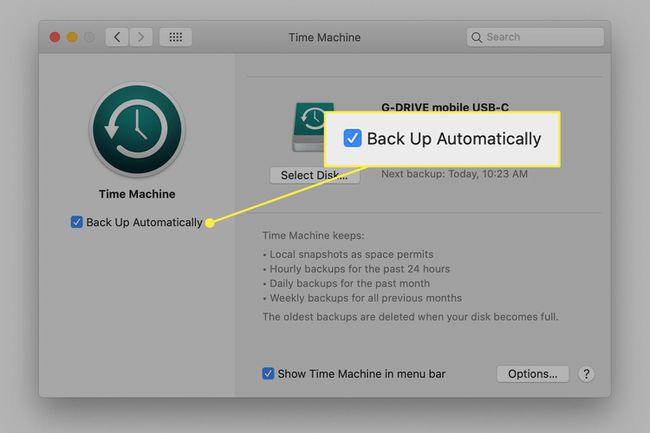
Do nekaj možnosti lahko dostopate z izbiro Opcije na zaslonu nastavitev Time Machine:
- Izključite datoteke ali mape iz varnostne kopije tako, da jih vnesete na seznam izključitev.
- Prenosniku Mac omogočite varnostno kopiranje, ko je napajan iz baterije.
- Izklopite obvestilo, ko Time Machine izbriše stare datoteke.
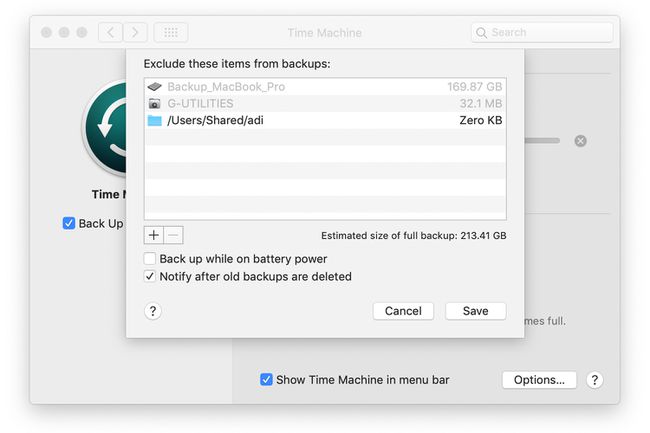
Uporabite lahko tudi druge možnosti, kot je uporaba več pogonov za shranjevanje vaših podatkov Time Machine. Vendar so napredne nastavitve skrite in jih večina običajnih uporabnikov ne potrebuje.
Kako Time Machine izvaja varnostne kopije
Ko se prvič zažene, Time Machine izvede popolno varnostno kopijo računalnika Mac. Odvisno od tega, koliko podatkov ste shranili, lahko prva varnostna kopija traja nekaj časa.
Po začetni varnostni kopiji Time Machine naredi varnostno kopijo vsako uro sprememb, ki se pojavijo. To pomeni, da v primeru nesreče izgubite manj kot eno uro dela.
Ena od prednosti Time Machine je, kako upravlja s prostorom, ki ga ima za varnostne kopije. Time Machine shrani urne varnostne kopije za zadnjih 24 ur. Nato shrani dnevne varnostne kopije za pretekli mesec. Za podatke, ki so starejši od enega meseca, shranjuje tedenske varnostne kopije. Ta pristop pomaga Time Machine kar najbolje izkoristiti razpoložljivi prostor za shranjevanje in preprečuje, da bi potrebovali desetine terabajtov podatkov, da bi imeli pri roki enoletne varnostne kopije.
Ko je pogon za varnostno kopiranje poln, Time Machine izbriše najstarejšo varnostno kopijo, da naredi prostor za najnovejšo.
Time Machine ne arhivira podatkov. Vsi podatki se sčasoma očistijo, da se naredi prostor za novejše varnostne kopije.
Uporabniški vmesnik
Uporabniški vmesnik je sestavljen iz dveh delov: prednostnega podokna za nastavitev varnostnih kopij in vmesnika Time Machine za brskanje po varnostnih kopijah in obnavljanje podatkov.
Vmesnik Time Machine prikaže pogled vaših varnostnih kopij podatkov v obliki Finderja. Nato predstavi urne, dnevne in tedenske varnostne kopije kot sklade oken za zadnjo varnostno kopijo. Lahko se pomikate po skladu, da pridobite podatke iz katere koli varnostne kopije v času.
Dostop do varnostnih kopij Time Machine
Odprite varnostno kopijo Time Machine s klikom na Časovni stroj ikono v Mac Docku oz dvokliknite ikono Time Machine v mapi Aplikacije.
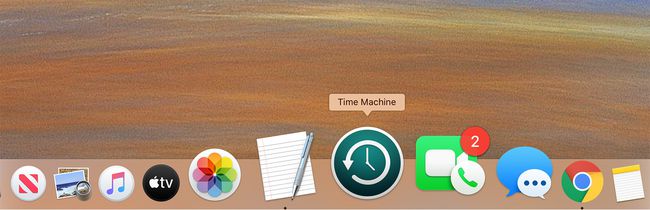
Pomikajte se nazaj skozi čas s časovno lestvico na desni strani zaslona Mac ali s puščičnimi gumbi na desni strani naloženega namiznega zaslona. Lahko se pomikate po vsakem zaslonu in si ogledate vsako datoteko. Ko najdete datoteko, ki jo želite nazaj na svojem trenutnem Macu, jo izberite in kliknite Obnovi.